Windows Server内存监控与分析
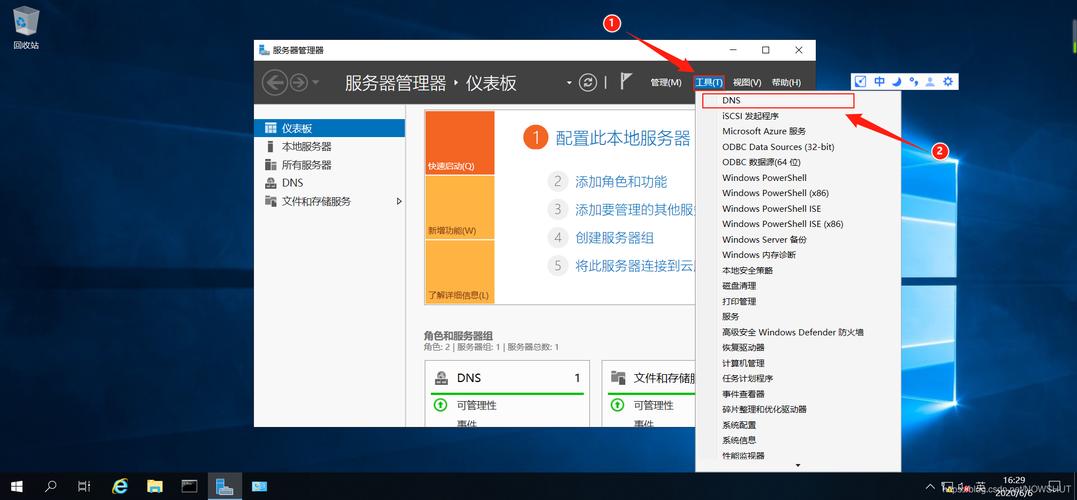
要进行有效的内存优化,需要了解服务器的内存使用情况。Windows Server提供了多种工具来监控和分析内存使用情况。任务管理器是最常用的工具之一,它可以实时显示内存使用率、可用内存量以及各个进程的内存占用情况。性能监视器(Performance Monitor)可以提供更详细的内存使用数据,包括页面文件使用率、缓存命中率等关键指标。
虚拟内存配置与优化
虚拟内存的作用与配置
虚拟内存是Windows Server内存管理的重要组成部分。当物理内存不足时,系统会将部分数据转移到硬盘上的页面文件中,以释放物理内存供其他进程使用。合理配置虚拟内存可以显著提升系统性能。一般虚拟内存的大小应设置为物理内存的1.5到3倍。如果服务器有大量的磁盘I/O操作,建议将页面文件放在独立的物理磁盘上,以减少I/O冲突。
调整页面文件大小
在Windows Server中,页面文件的大小可以根据需要进行调整。如果服务器经常出现内存不足的情况,可以适当增加页面文件的大小。相反,如果服务器有充足的物理内存,可以减小页面文件的大小,以减少磁盘空间的占用。需要注意的是,频繁调整页面文件大小可能会导致系统性能下降,因此建议在调整前进行充分的测试。
服务与进程优化
Windows Server运行着大量的服务和进程,其中一些可能会占用大量的内存资源。通过优化这些服务和进程,可以有效地释放内存,提升系统性能。可以使用服务管理器(Services.msc)来查看和禁用不必要的服务。,如果服务器不提供打印服务,可以禁用Print Spooler服务。可以使用任务管理器来终止占用大量内存的进程。需要注意的是,终止进程可能会导致应用程序崩溃,因此建议在终止前确认进程的作用。
内存泄漏的检测与处理
内存泄漏是Windows Server中常见的问题之一,它会导致内存使用量不断增加,最终耗尽系统内存。检测内存泄漏可以使用Windows自带的工具,如任务管理器和性能监视器。如果发现某个进程的内存使用量持续增加,而没有任何释放的迹象,可能存在内存泄漏。处理内存泄漏通常需要重新启动相关服务或应用程序,或者更新到最新的版本以修复已知的内存泄漏问题。
常见问题解答
问题1:如何判断Windows Server是否存在内存不足的问题?
答:可以通过任务管理器或性能监视器查看内存使用情况。如果可用内存量持续减少,或者页面文件使用率持续增加,可能存在内存不足的问题。
问题2:虚拟内存设置过大会有什么影响?
答:虚拟内存设置过大会占用大量的磁盘空间,并可能导致磁盘I/O性能下降。因此,建议根据实际需求合理设置虚拟内存大小。
问题3:如何优化Windows Server中的服务以释放内存?
答:可以使用服务管理器查看和禁用不必要的服务。可以通过任务管理器终止占用大量内存的进程,但需谨慎操作,避免影响系统稳定性。
通过以上方法,您可以有效地优化Windows Server的内存使用,提升服务器性能,确保业务的高效运行。希望本文的内容能为您提供有价值的参考和帮助。


